Jak dodać / usunąć / zmienić układ klawiatury w systemie Windows 11
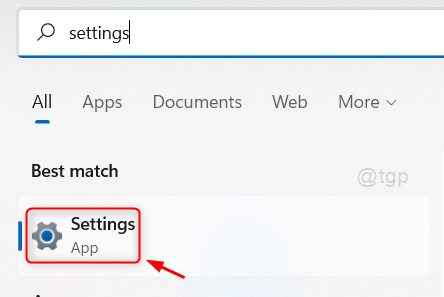
- 2552
- 135
- Roland Sokół
System operacyjny systemu Windows 11 zapewnia funkcję, która umożliwia użytkownikom dodanie swojego regionalnego języka do swojego systemu. Mogą dodać nie tylko język, ale także układ klawiatury, który może być bardzo wygodny dla użytkowników, aby wpisać wszystko bez wysiłku. Windows 11 domyślnie jest wyposażony w angielski (Stany Zjednoczone), ale możesz dodać lub usunąć dowolny inny język i jego układ klawiatury w dowolnym momencie. W tym artykule pokażemy Ci, w jaki sposób możesz zmienić, dodać lub usunąć układ klawiatury w systemie Windows 11.
Spis treści
- Jak dodać układ języka i klawiatury w systemie Windows 11
- Jak usunąć układ klawiatury na komputerze Windows 11
- Jak zmienić układ języka i klawiatury w systemie Windows 11
Jak dodać układ języka i klawiatury w systemie Windows 11
Krok 1: Naciskać Wygrać Klucz na klawiaturze i wpisz Ustawienia.
Krok 2: Kliknij Ustawienia Aplikacja z wyników wyszukiwania, jak pokazano poniżej.
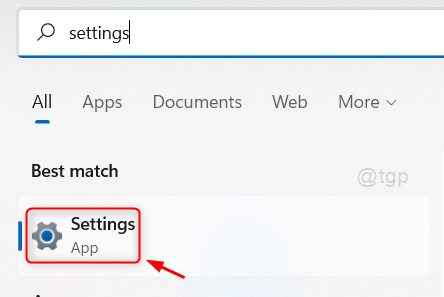
Krok 3: Najpierw idź do Czas i język po lewej stronie okna.
Krok 4: Po kliknięciu Czas i język, Kliknij Język i region po prawej stronie, jak pokazano na poniżej.
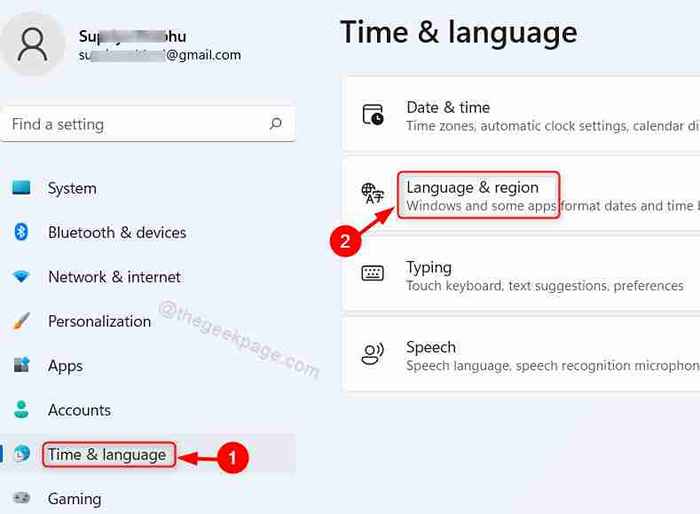
Krok 5: Kliknij Dodaj język przycisk w opcji preferowanych języków.
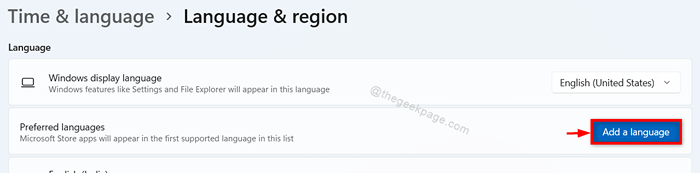
Krok 6: Kliknij pasek wyszukiwania i wpisz nazwę języka (np.: hinduski) Twój wybór do wyboru języka do zainstalowania.
Następnie wybierz ten język, który pojawia się w wynikach wyszukiwania pod nim, jak pokazano na poniższym obrazku.
Aby kontynuować, kliknij Następny.
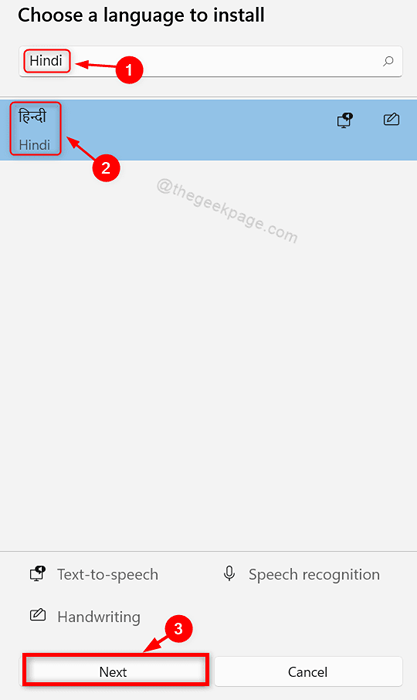
Krok 7: Następnie kliknij zainstalować przycisk, aby rozpocząć instalowanie nowego języka, jak pokazano poniżej.
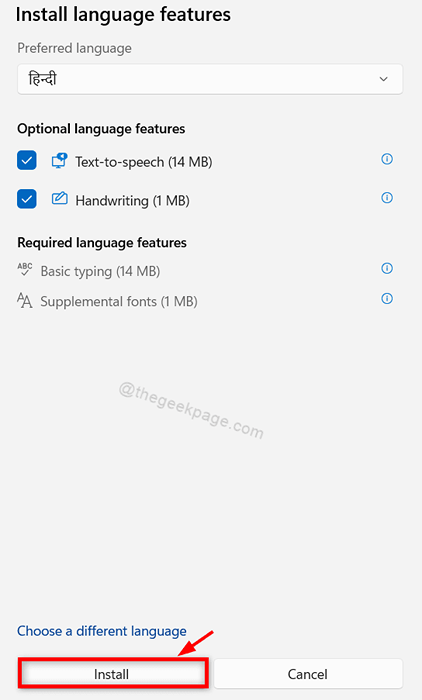
Następnie zobaczysz, że nowy język jest instalowany w twoim systemie i wymieniony w istniejących językach w systemie.
Krok 8: Kliknij Pokaż więcej przycisku (… ) Jak pokazano na podanym zrzucie ekranu.

Krok 9: Kliknij Opcje językowe z listy, jak pokazano poniżej.
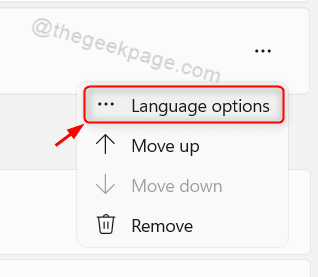
Krok 10: Kliknij Dodaj klawiaturę przycisk jak pokazano.
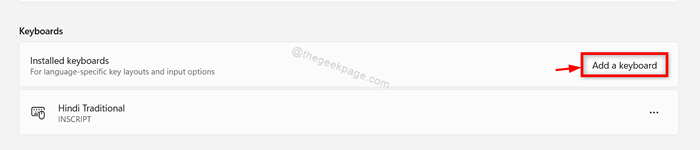
Krok 11: Wybierz dowolny z opcji układu, jak pokazano poniżej.
NOTATKA:- Jeden układ wśród nich zostanie domyślnie wybrany i możesz go zmienić, wybierając inną opcję z listy.
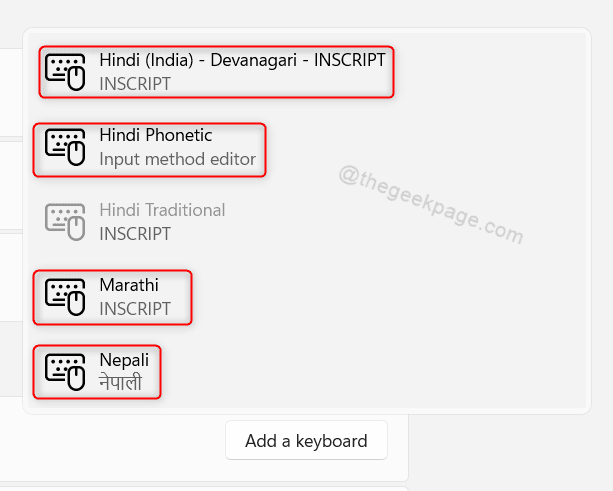
W ten sposób możesz dodać nowy język, a także wybrać wzór układu klawiatury dla tego wybranego języka w systemie.
Jak usunąć układ klawiatury na komputerze Windows 11
Krok 1: Naciskać Win + i klucze razem na klawiaturze.
Krok 2: Kliknij Czas i język po lewej stronie okna.
Krok 3: Następnie kliknij Język i region po prawej stronie, jak pokazano poniżej.
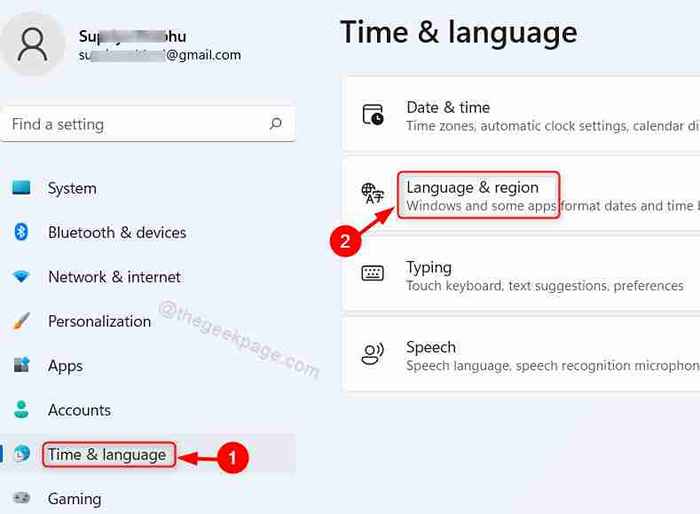
Krok 4: Kliknij Pokaż więcej opcji ( … ) W języku, którego układ klawiatury chcesz usunąć.
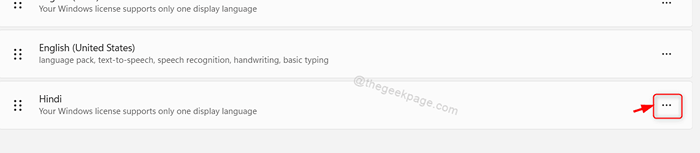
Krok 5: Następnie kliknij Opcje językowe na liście.
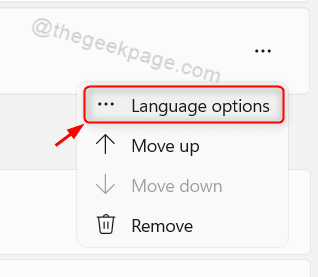
Krok 6: Kliknij Pokaż więcej opcji (… ), a następnie kliknij Usunąć z rozwijania.
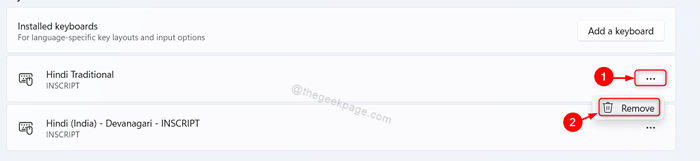
Teraz możesz zobaczyć, że wybrany układ klawiatury został usunięty z twojego systemu i nie będzie już wyświetlany na stronie języka i regionu.
Mam nadzieję, że to było pomocne.
Jak zmienić układ języka i klawiatury w systemie Windows 11
Krok 1: Kliknij Ikona języka wyświetlane na pasku zadań, jak pokazano poniżej.
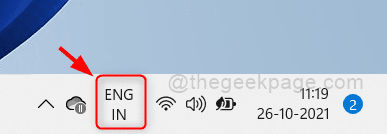
Krok 2: Kliknij dowolne inne z listy języków zainstalowanych w systemie z listy, która pojawia się.
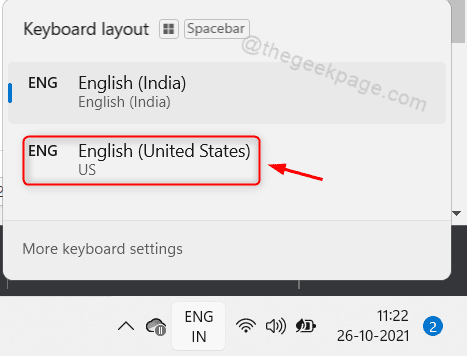
W ten sposób możesz wybrać inny język, który jest zainstalowany w systemie.
NOTATKA:- Możesz trzymać Okna klawisz i naciśnij Spacebar Klucz na klawiaturze, dopóki nie wybierzesz języka z listy.
To wszystko chłopaki.
Mam nadzieję, że uznałeś ten artykuł pouczający i daj nam znać, komentując poniżej.
Dziękuje za przeczytanie!
- « Jak wyłączyć dźwięk przełączania klucza w Windows 11 3 Metody
- Poprawka aplikacji telefonicznej nie działa w systemie Windows 11 »

